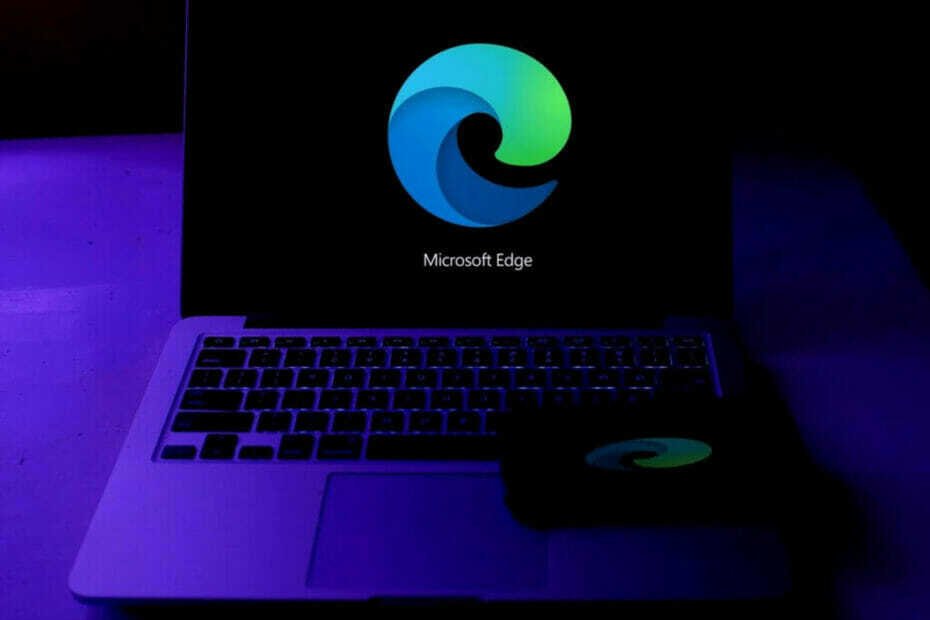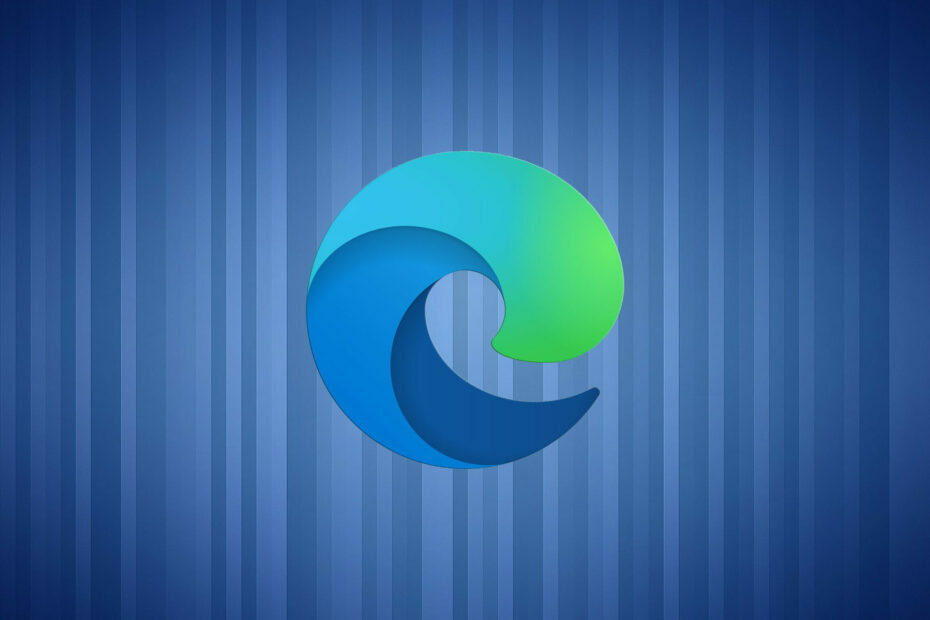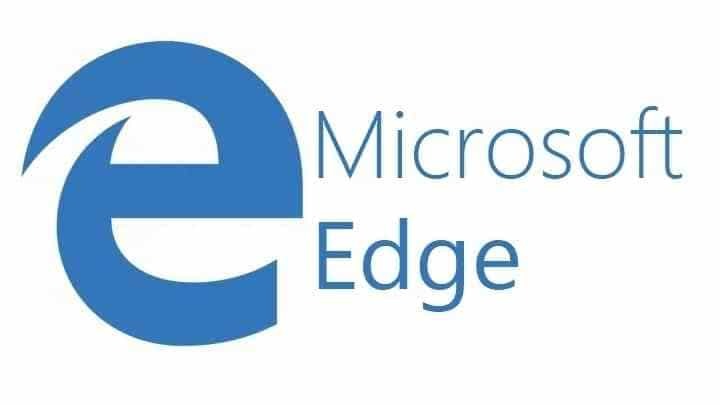- Microsoft Edge მიზნად ისახავს კიდევ უფრო გაუმჯობესებას ახალი ფუნქციის შემოწმებით, სახელწოდებით Workspaces.
- Workspace ფუნქცია მომხმარებლებს უკეთ შეუწყობს ხელს მათი ჩანართების ორგანიზებასა და მართვაში.
- ფუნქციის ტესტირება ამ ეტაპზე შეიძლება გაკეთდეს ხელით, ქვემოთ მოყვანილი ნაბიჯების დაცვით.
- ახალი სამუშაო სივრცის ფუნქციის პოვნა მარტივია, თუნდაც მათთვის, ვინც არ არის Edge Insiders.

Microsoft- ის მიერ გაუმჯობესებული მრავალ სამუშაოების გამოცდილების გასაუმჯობესებლად შექმნილი ბოლო ცვლილებები პირას გაიზარდა პოპულარობა და მიესალმა მომხმარებლებს.
მაგალითად, უახლესი განახლება ჩართულია ვერტიკალური ჩანართები ახლა უფრო ადვილია მომხმარებლებისთვის, რომლებიც მუშაობენ ულტრაიდის მონიტორებთან, გამოიყენონ ეკრანის სივრცე ბევრმა მომხმარებელმა მოითხოვა Microsoft- ის ვებსაიტზე პირდაპირ ან სოციალური მედიის არხებზე.
ნათელია, რომ Microsoft ითვალისწინებს და ხაზს უსვამს მომხმარებლის გამოცდილების გაღრმავებას და ამას ადასტურებს ახალი ფუნქცია სახელწოდებით Workspace რომ ტესტირება ხდება.
მიუხედავად იმისა, რომ მხოლოდ ზოგიერთ მომხმარებელს აქვს ამ ფუნქციაზე წვდომა, რადგან ის ჯერ კიდევ ექსპერიმენტულია, ამ მახასიათებლის იდეა არის საშუალებას აძლევს მომხმარებლებს უფრო ორგანიზებული კონტროლი ჰქონდეთ ჩანართებზე, გახსნისას შეძლონ ჩანართების ჯგუფების შექმნა და ორგანიზება მათ
ეს გასაგებია, რადგან ძალიან ბევრი ჩანართის გახსნა არის საკითხი, რომლის წინაშეც ბევრი დგას, განსაკუთრებით მრავალ პროექტზე მუშაობისას და ჯერჯერობით რაიმე კონკრეტული და დამაკმაყოფილებელი გამოსავალი არ არსებობს ნაპოვნია.
როგორ დავიწყოთ Microsoft Edge Workspace- ის გამოყენება
მიუხედავად იმისა, რომ ეს ფუნქცია ჯერ არ არის ცოცხალი და კვლავ ტესტირდება არჩეული Insiders– ით, ასევე შეგიძლიათ ხელით გაააქტიუროთ იგი და შეამოწმოთ იგი.
დარწმუნდით, რომ მიჰყევით ამ ნაბიჯებს სამუშაო სივრცის ფუნქციის გასააქტიურებლად:
- ჩამოტვირთეთ და დააინსტალირეთ Edge Canary
- იპოვნეთ Edge Canary მალსახმობი თქვენს სამუშაო მაგიდაზე და დააწკაპუნეთ მასზე თაგუნით.

- გადადით სამიზნე ველში და შეიყვანეთ შემდეგი კოდი, დარწმუნდით, რომ დატოვეთ ერთი სივრცე:
--enable-features = ms სამუშაო ადგილები - დააჭირეთ ღილაკს OK და შემდეგ განაახლეთ ბრაუზერი.
ახლა, როდესაც ჩამოტვირთეთ ტესტირების გარემო და ჩართეთ სამუშაო სივრცის ფუნქცია, გაეცანით როგორ შეგიძლიათ გამოიყენოთ იგი.
პირველი, რაც თქვენ უნდა გააკეთოთ, დააჭირეთ არსებულ ხატულას, ვერტიკალური ჩანართების გვერდით. აქედან, შემდეგი რამ არის დააჭირეთ ღილაკს შექმენით ახალი სამუშაო სივრცე ვარიანტი და დაასახელეთ სამუშაო ადგილი, რომლის შექმნაც გსურთ.

ახალი სამუშაო სივრცის შექმნის ვარიანტის დაწკაპუნების შემდეგ ნახავთ, რომ შეგიძლიათ მისი მორგება შეძლოთ სახელისა და ფერის მინიჭებით. იმის გათვალისწინებით, რომ თქვენ გაქვთ ერთზე მეტი სამუშაო ადგილი შექმნილი, ეს სასარგებლო ვარიანტია.

თქვენ შეგიძლიათ შექმნათ იმდენი სამუშაო სივრცე, რამდენიც გჭირდებათ და ერთ – ერთ მათგანზე დაწკაპუნებით, ის გვერდიგვერდ გამოჩნდება, გახსნის სხვა ფანჯარაში. უფრო მეტიც, თქვენს მიერ შექმნილი სამუშაო სივრცისთვის იგივე ვერტიკალური ჩანართის ფუნქციები მოქმედებს, რაც საშუალებას მოგცემთ უკეთ მოაწყოთ მუშაობა.
ყოველთვის, როდესაც დააჭირეთ თქვენს შექმნილ სამუშაო ადგილს, ის გაიხსნება ცალკე ფანჯარაში, რომლის საშუალებითაც შეგიძლიათ მარტივად გადახვიდეთ პროექტებს სამუშაო გარემოს პანელიდან.

რას ფიქრობთ ამ ახალ ფუნქციაზე, რომლის განხორციელებასაც Microsoft Edge უახლოეს მომავალში გეგმავს? ჩვენ გვინდა მოვისმინოთ თქვენი მოსაზრებები ამ საკითხთან დაკავშირებით, ნუ მოგერიდებათ კომენტარის დატოვება.